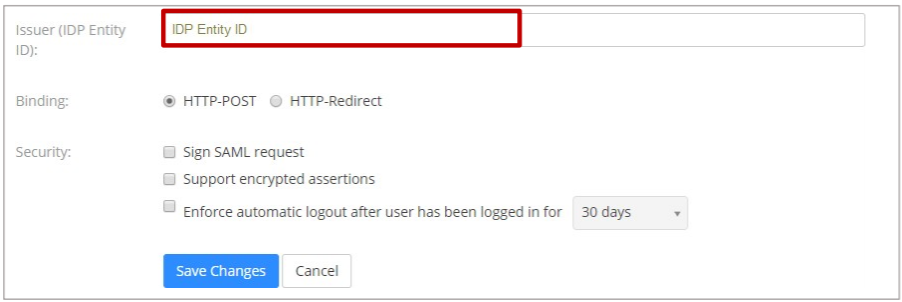Configurar zoom
Aplicación SaaS de NetScaler Gateway
La configuración de Zoom para SSO permite a los administradores administrar sus usuarios mediante NetScaler. Los usuarios pueden iniciar sesión en Zoom de forma segura con sus credenciales empresariales.
-
En un navegador, escribe
https://zoom.us/signiny presiona enter. -
Inicie sesión en su cuenta de Zoom
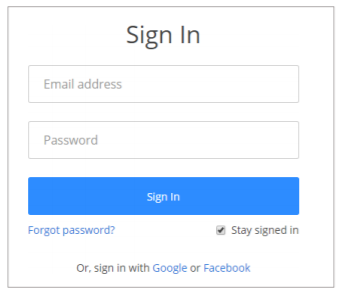
-
En la página Mi perfil, en el panel izquierdo, en la sección Avanzadas, haga clic en Inicio de sesión único.
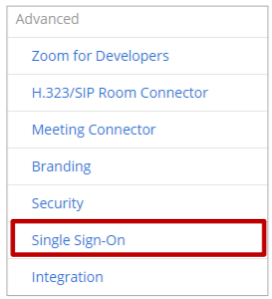
-
En la ficha SAML, copia la URL que muestra el cuadro Vanity URL. Esta URL es necesaria para las configuraciones de NetScaler.
-
En el cuadro URL de la página de inicio de sesión, introduzca la URL del IdP de su aplicación NetScaler:
https:// <NetscalerGateway FQDN>/saml/login -
En el cuadro URL de la página de cierre de sesión, escriba https:< FQDN de NetScaler Gateway >.com/cgi/tmlogout.
-
En el cuadro Certificado del proveedor de identidades, debe pegar el certificado del proveedor de identidades.
-
Para cargar su certificado de IdP, lleve a cabo lo siguiente:
- Acceda de forma remota a su instancia de NetScaler mediante PuTTY.
- Navegue hasta la carpeta /nsconfig/ssl (cd/nsconfig/ssl) y presione Entrar.
-
Escriba cat certificate-name.pem y presione Entrar.
Nota: Este es su certificado de firma de IdP de SAML.
-
Copie el texto entre —–BEGIN CERTIFICATE—– y —–ENDCERTIFICATE—–
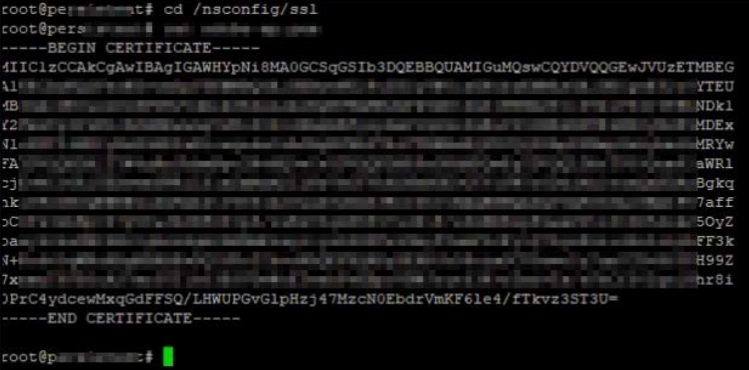
-
Copie la URL que muestra el cuadro ID de entidad del proveedor de servicios (SP).

-
En el cuadro Emisor (IdP Entity ID), escriba un identificador de emisor único y haga clic en SaveChanges.